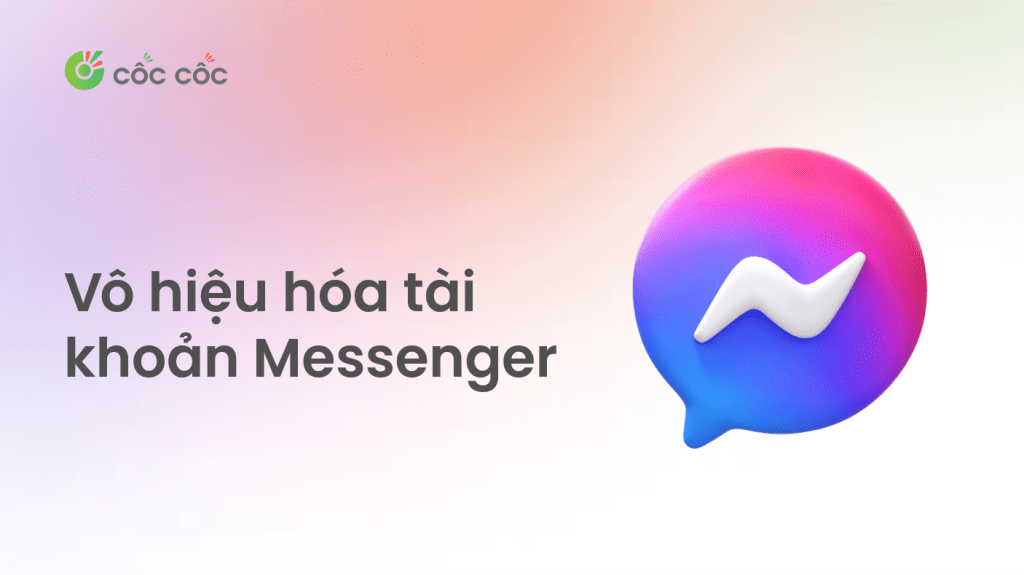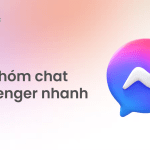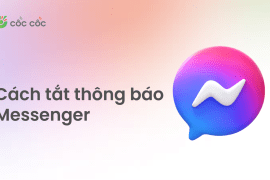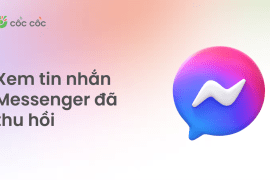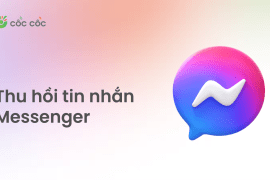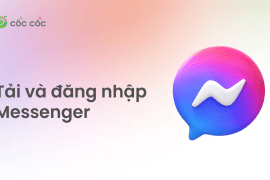Messenger là ứng dụng tin nhắn của Facebook, cho phép người dùng liên lạc với người thân, bạn bè, đồng nghiệp một cách dễ dàng. Mặc dù có nhiều tính năng tiện ích nhưng trong một số trường hợp nhiều bạn muốn vô hiệu hoá ứng dụng vì các lý do cá nhân. Trong bài viết dưới đây, Cốc Cốc sẽ hướng dẫn chi tiết cách vô hiệu hóa Messenger và những thông tin liên quan đến ứng dụng này nhé.
Nội dung chính
Khi nào cần vô hiệu hoá ứng dụng Messenger?
Việc khoá Messenger là một phương pháp quan trọng giúp bảo vệ thông tin cá nhân và tài khoản trực tuyến của người dùng. Dưới đây là một số tình huống mà việc vô hiệu hoá ứng dụng Messenger là cần thiết.

Nếu bạn không có nhu cầu dùng Messenger
Nếu bạn không có nhu cầu sử dụng, cách khoá messenger tạm thời sẽ đảm bảo an toàn cho tài khoản của bạn. Trong quá trình vô hiệu hoá, không ai có thể truy cập vào tài khoản của bạn, từ đó giúp bảo vệ thông tin cá nhân và tránh khỏi nguy cơ xâm nhập trái phép.
Nếu bạn bị mất điện thoại/laptop
Trường hợp bạn bị mất điện thoại hoặc laptop cũng là lúc cần thiết để vô hiệu hoá ứng dụng Messenger. Nếu thiết bị của bạn rơi vào tay kẻ xấu, thông tin đăng nhập vào ứng dụng có thể bị lợi dụng để gây hậu quả nghiêm trọng. Việc vô hiệu hoá tài khoản sẽ ngăn chặn kẻ xấu truy cập và sử dụng thông tin cá nhân của bạn một cách trái phép.
Nếu bạn cho người khác mượn thiết bị điện tử
Khi bạn cho người khác mượn điện thoại hoặc máy tính cá nhân, việc đăng xuất hoặc vô hiệu hoá tài khoản Messenger tạm thời cũng là biện pháp an toàn cần thiết. Điều này giúp ngăn chặn nguy cơ thông tin cá nhân bị lộ ra ngoài và đảm bảo an toàn cho tài khoản của bạn.
Cách vô hiệu hoá Messenger đơn giản trên điện thoại
Cách vô hiệu hóa Messenger trên iPhone hoặc thiết bị điện thoại khác được thực hiện đơn giản và dễ dàng, bạn có thể thực hiện theo 7 bước sau đây:
- Bước 1: Bạn cần vô hiệu hoá tài khoản Facebook trước khi vô hiệu hoá Messenger. Bạn truy cập vào Facebook, chọn biểu tượng 3 dấu gạch ở phía dưới bên trái màn hình.
- Bước 2: Chọn vào mục Cài đặt & quyền riêng tư, sau đó chọn vào Cài đặt, chọn Thông tin cá nhân và tài khoản.
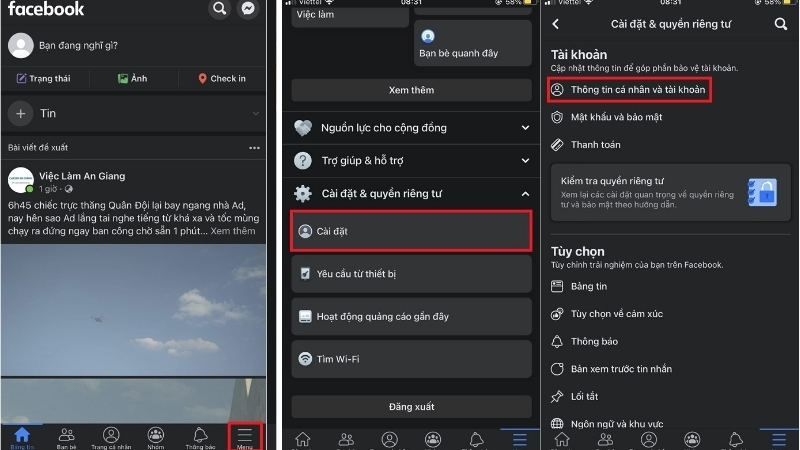
- Bước 3: Chọn vào mục Quyền sở hữu và kiểm soát tài khoản, chọn mục Vô hiệu hoá và xoá.
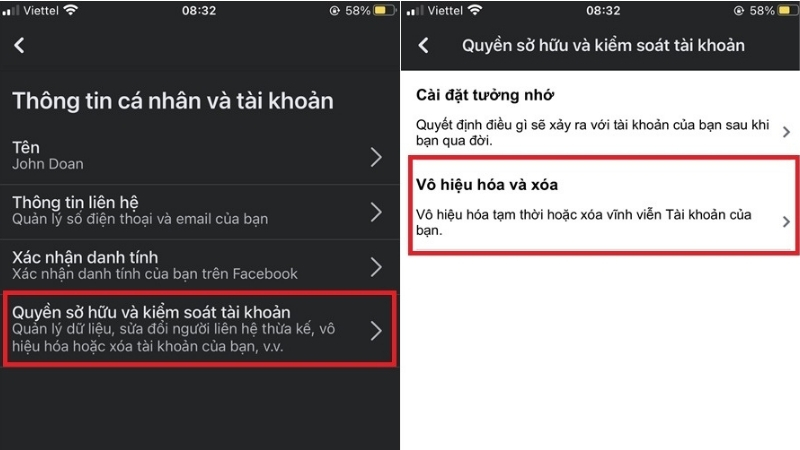
- Bước 4: Chọn mục Vô hiệu hoá tài khoản, chọn Tiếp tục vô hiệu hoá tài khoản và nhập mật khẩu tài khoản của bạn, sau đó chọn Tiếp tục.
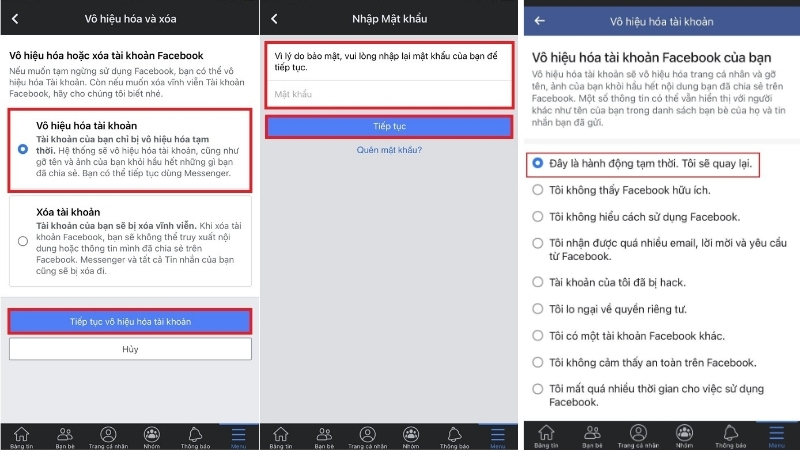
- Bước 5: Click vào mục “Đây là hành động tạm thời. Tôi sẽ quay trở lại”. Bạn chọn số ngày trong mục Tự động kích hoạt lại tài khoản của bạn, sau đó nhấn Tiếp tục và chọn Vô hiệu hoá tài khoản của tôi.
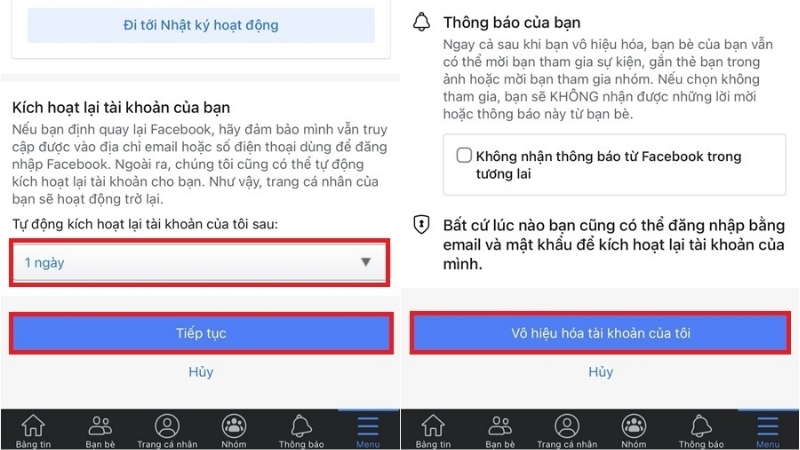
- Bước 6: Sau khi đã vô hiệu hoá tài khoản Facebook, bạn mở ứng dụng Messenger trên điện thoại, chọn ảnh đại diện ở góc bên trái màn hình. Chọn mục Pháp lý & Chính sách.
- Bước 7: Bạn chọn Vô hiệu hoá Messenger, sau đó click vào Vô hiệu hoá là đã thành công.
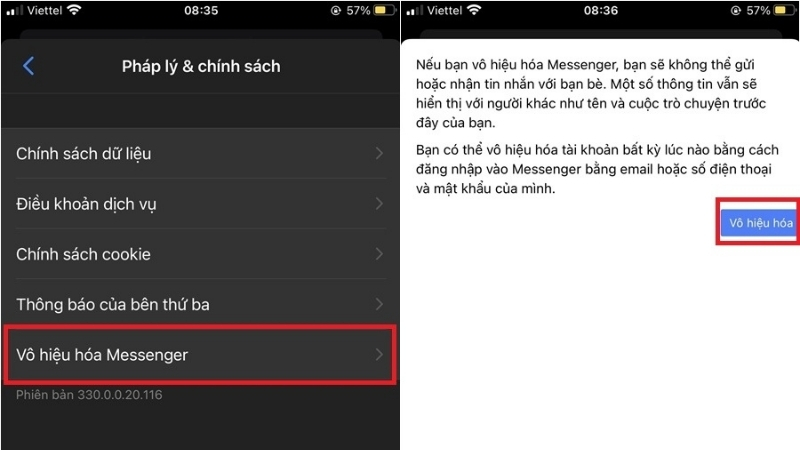
Cách vô hiệu hoá Messenger đơn giản trên máy tính
Cách khóa tài khoản Messenger trên máy tính có thể thực hiện dễ dàng theo 6 bước cơ bản như sau:
- Bước 1: Truy cập vào website Facebook và đăng nhập vào Facebook.
- Bước 2: Sau khi đã đăng nhập, bạn nhấn vào góc bên trái màn hình. Chọn mục Cài đặt & quyền riêng tư, nhấn chọn Cài đặt.
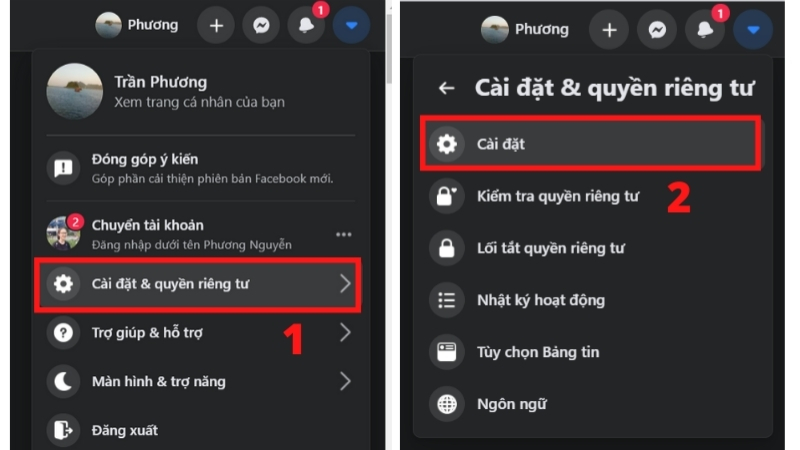
- Bước 3: Tại màn hình Cài đặt, chọn mục Thông tin của bạn trên Facebook. Bạn kéo xuống chọn mục Vô hiệu hoá và xoá.
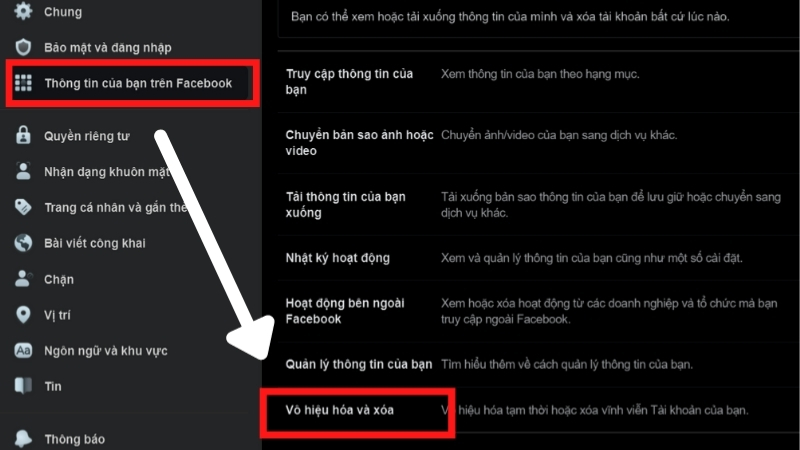
- Bước 4: Chọn mục Vô hiệu hoá tài khoản và nhấn Tiếp tục vô hiệu hoá tài khoản.
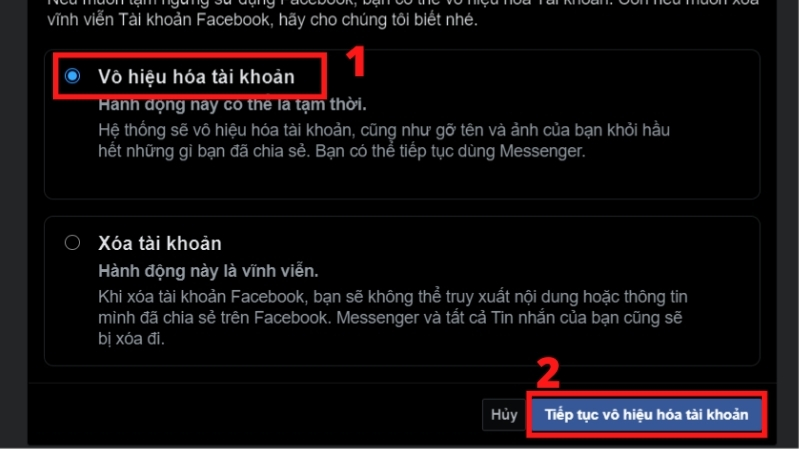
- Bước 5: Bạn cần nhập mật khẩu để vô hiệu hoá và nhấn Tiếp tục.
- Bước 6: Sau khi Messenger gửi thông báo, bạn chọn Vô hiệu hoá để xác nhận lại một lần nữa.
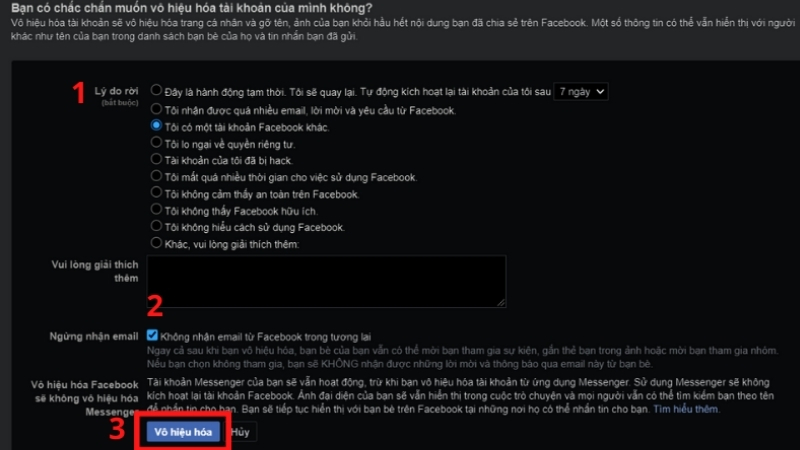
Lỗi thường gặp khi vô hiệu hóa Messenger và cách khắc phục
Quên mã PIN hoặc mật khẩu
Quên mã PIN hoặc mật khẩu là vấn đề thường gặp trong quá trình vô hiệu hoá Messenger. Để khắc phục tình trạng này, bạn có thể chọn vào mục “Quên mã PIN” hoặc “Quên mật khẩu”. Hệ thống sẽ hướng dẫn bạn đặt lại mã PIN hoặc mật khẩu thông qua email hoặc số điện thoại đăng ký ứng dụng.
Không nhận được mã xác thực
Trong trường hợp bạn không nhận được mã xác thực khi vô hiệu hoá Messenger, bạn có thể kiểm tra lại các kết nối mạng xem đã ổn định hay không. Ngoài ra, bạn cần kiểm tra số điện thoại hoặc email được nhập chính xác chưa. Sau khi xác nhận các thông tin trên đã đúng, bạn có thể thử kích hoạt lại mã xác thực hoặc liên hệ Facebook để được hỗ trợ tốt hơn.
Lỗi xác thực bằng khuôn mặt hoặc vân tay
Khi chọn xác thực bằng khuôn mặt hoặc vân tay, bạn cần kiểm tra trước bộ phận cảm biến của thiết bị điện tử. Hãy đảm bảo rằng bộ phận này không bị bám đụng hoặc bị vật khác che khuất. Nếu sau khi kiểm tra vẫn không xác thực được, bạn có thể chọn cách thức xác thực khác như nhập mật khẩu hoặc mã PIN để tiếp tục truy cập.
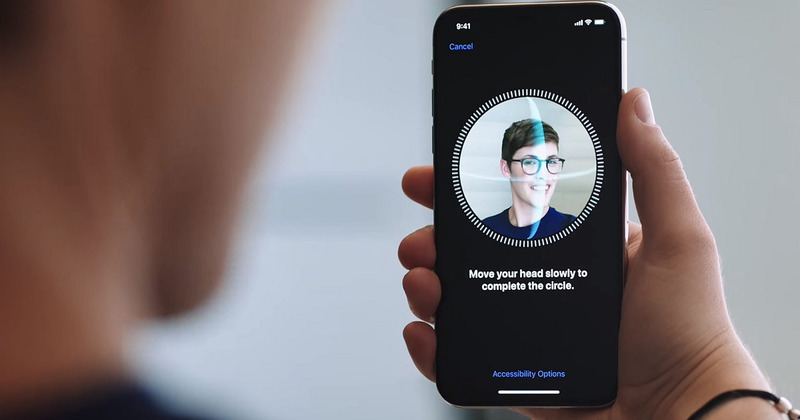
Cần chú ý gì khi vô hiệu hoá ứng dụng Messenger
Vô hiệu hoá Messenger là cách bảo vệ người dùng tránh khỏi các mối nguy hại từ nền tảng mạng xã hội. Các bước thực hiện cũng vô cùng đơn giản, tuy nhiên bạn vẫn nên lưu ý một số điều quan trọng sau đây:
- Vô hiệu hoá ứng dụng Messenger nhưng tài khoản Facebook vẫn hoạt động bình thường. Mọi thao tác tìm kiếm, tương tác với tài khoản Facebook vẫn hoạt động nhưng họ không thể nhắn tin cho bạn.
- Nếu vô hiệu hoá cả Facebook và Messenger, bạn sẽ không thể truy cập hồ sơ Facebook, không nhắn tin với bạn bè và không sử dụng tất cả tính năng khác từ 2 ứng dụng này.
- Trong quá trình vô hiệu hoá Messenger, bạn không tìm thấy mục “Vô hiệu hoá tài khoản” thì bạn cần vô hiệu hoá Facebook trước. Sau khi đã vô hiệu hoá Facebook, bạn hãy đăng nhập lại để hệ thống kịp thời cập nhật thao tác trước đó.
- Việc vô hiệu hoá tài khoản Facebook có thể kích hoạt lại tài khoản theo thời gian đã chọn.
- Để mở lại Messenger, bạn cần đăng nhập tài khoản Facebook của mình và kích hoạt lại tài khoản để sử dụng bình thường.
- Nếu bạn chọn vô hiệu hóa Messenger tạm thời và chọn mốc thời gian phù hợp để kích hoạt lại, tài khoản của bạn sẽ tự động trở lại trạng thái bình thường mà không cần thực hiện thêm thao tác khác.
Những câu hỏi thường gặp về cách khoá messenger
Có thể xoá tài khoản Messenger vĩnh viễn không?
Bạn có thể xoá tài khoản Messenger vĩnh viễn bằng cách xoá tài khoản Facebook liên kết với Messenger. Bạn cần truy cập vào mục Cài đặt tài khoản của Facebook, chọn “Thông tin cá nhân”, chọn “Xoá tài khoản”. Khi thực hiện xóa tài khoản Facebook, những dữ liệu liên quan của 2 ứng dụng Facebook và Messenger sẽ bị xóa vĩnh viễn.
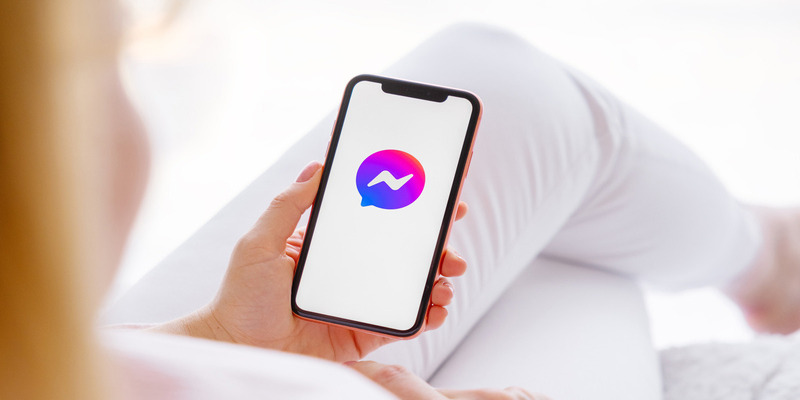
Vô hiệu hoá ứng dụng messenger bao lâu mở lại được?
Thời gian kích hoạt lại ứng dụng Messenger phụ thuộc vào phương thức bảo mật bạn chọn lựa. Theo đó, nếu bạn sử dụng mã PIN hoặc mật khẩu, bạn có thể kích hoạt lại ứng dụng khi đăng nhập đúng thông tin bảo mật. Nếu bạn quên mã PIN hoặc mật khẩu, thời gian mở lại ứng dụng có thể kéo dài vì bạn cần khôi phục thông tin bảo mật.
Trong bài viết này, chúng ta đã tìm hiểu cách vô hiệu hóa Messenger tạm thời hoặc vĩnh viễn trên thiết bị điện thoại và máy tính. Việc bảo vệ thông tin cá nhân và quyền riêng tư là rất quan trọng, vì vậy hãy chắc chắn rằng bạn thực hiện đúng các bước và lưu ý cần thiết. Đừng quên theo dõi Cốc Cốc để khám phá những bí quyết khác giúp đảm bảo an toàn cho tài khoản của mình.